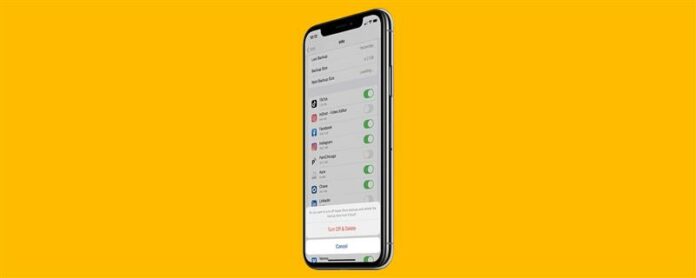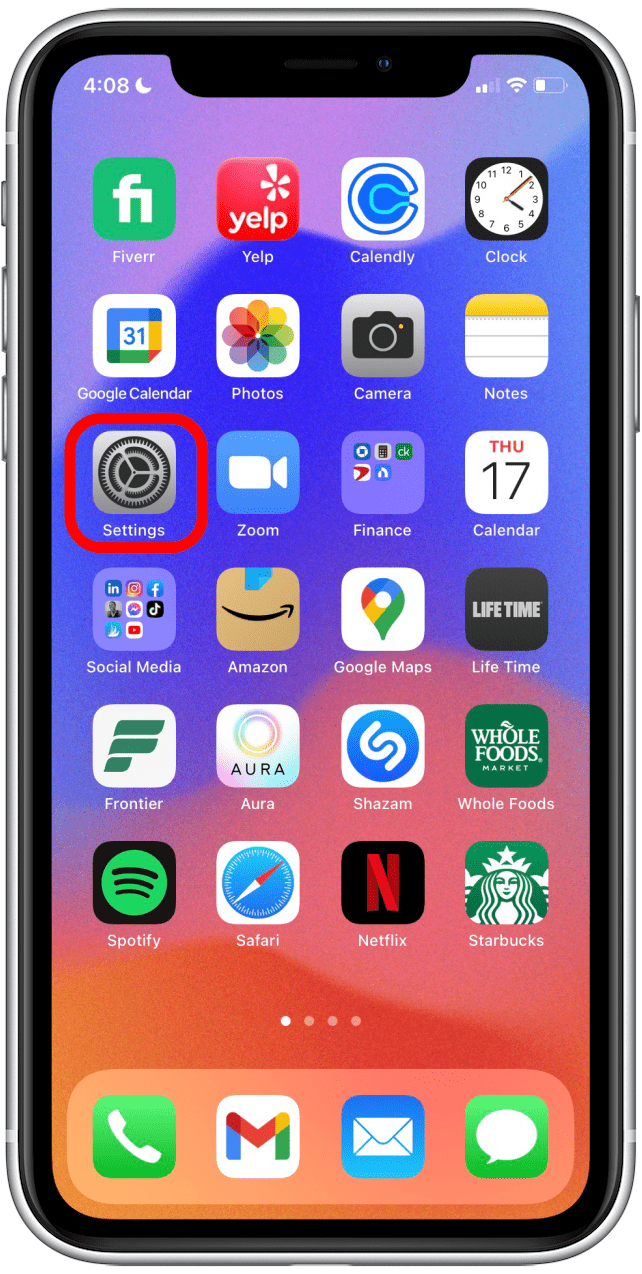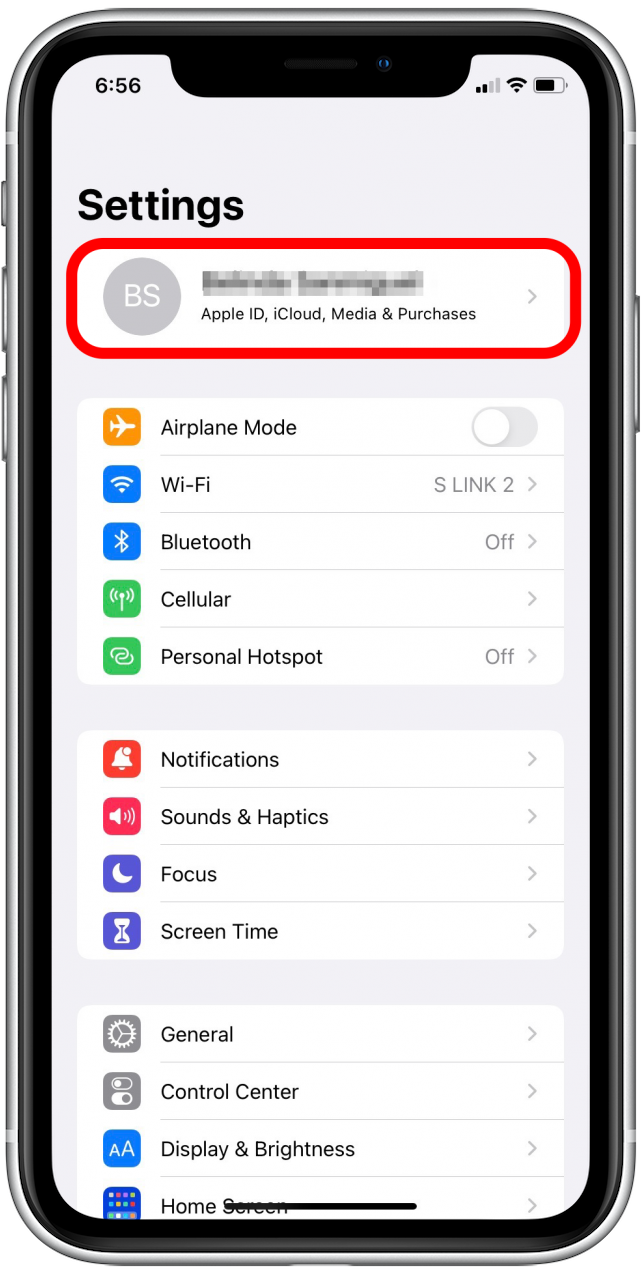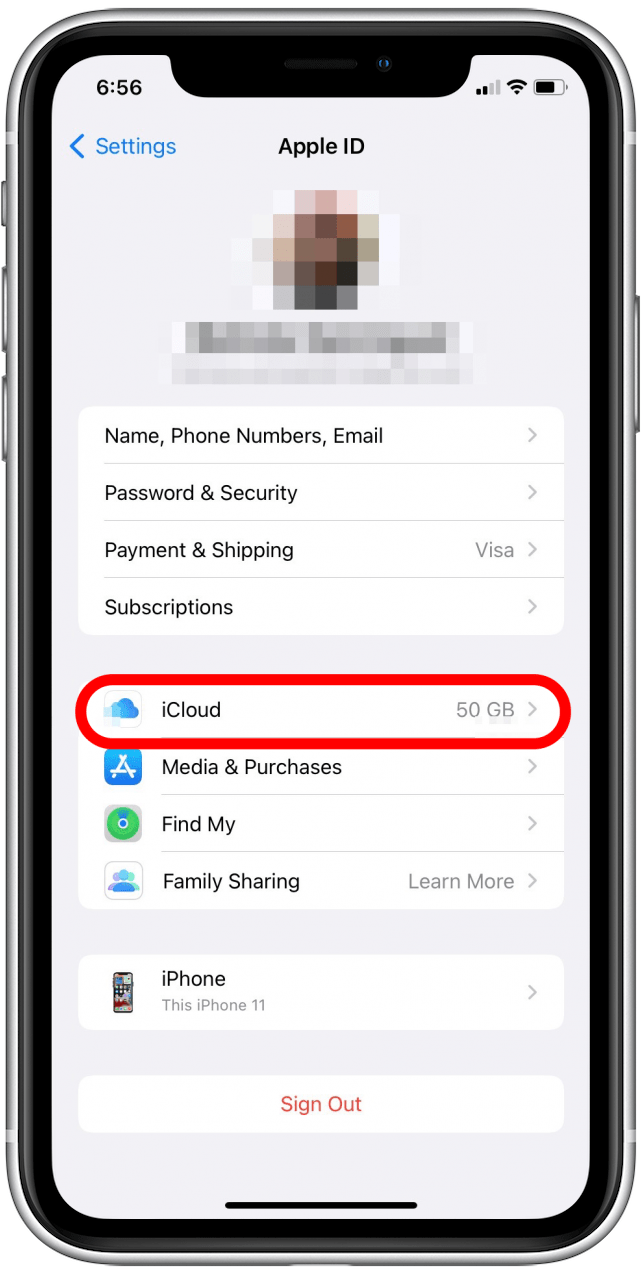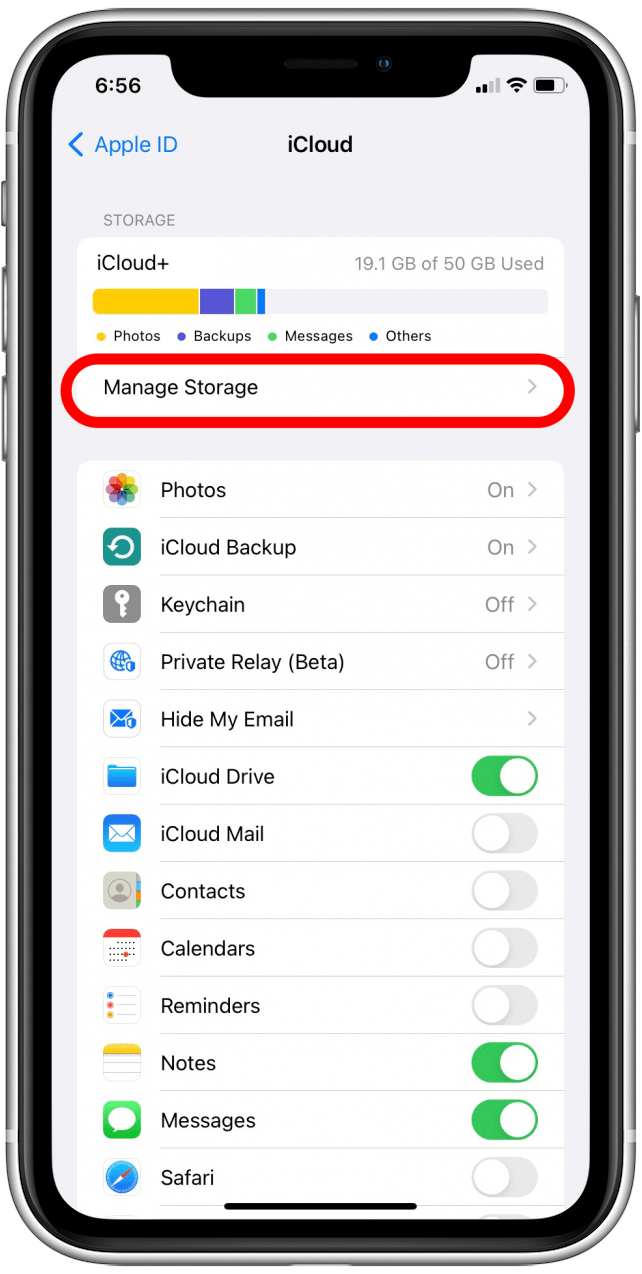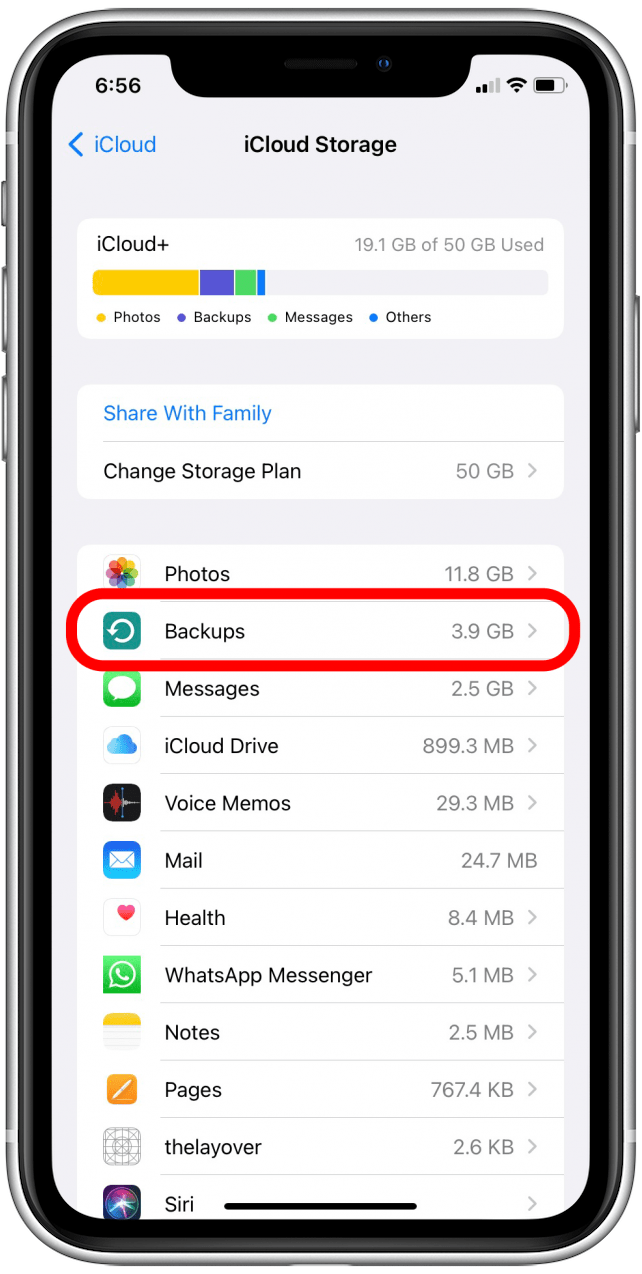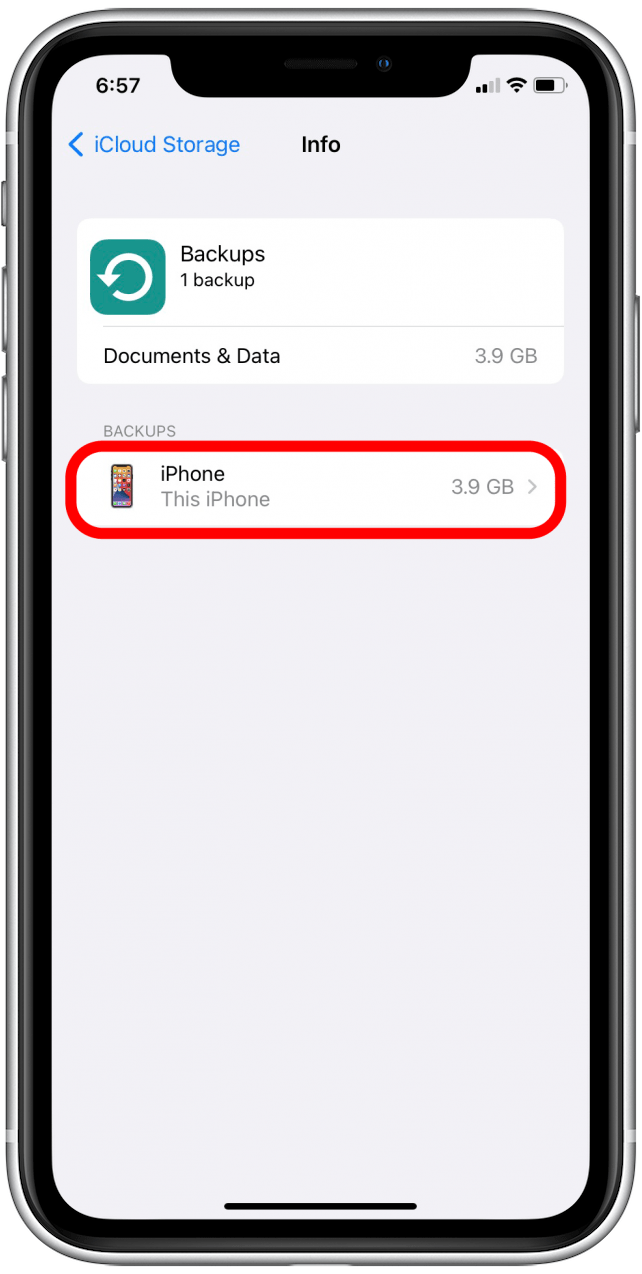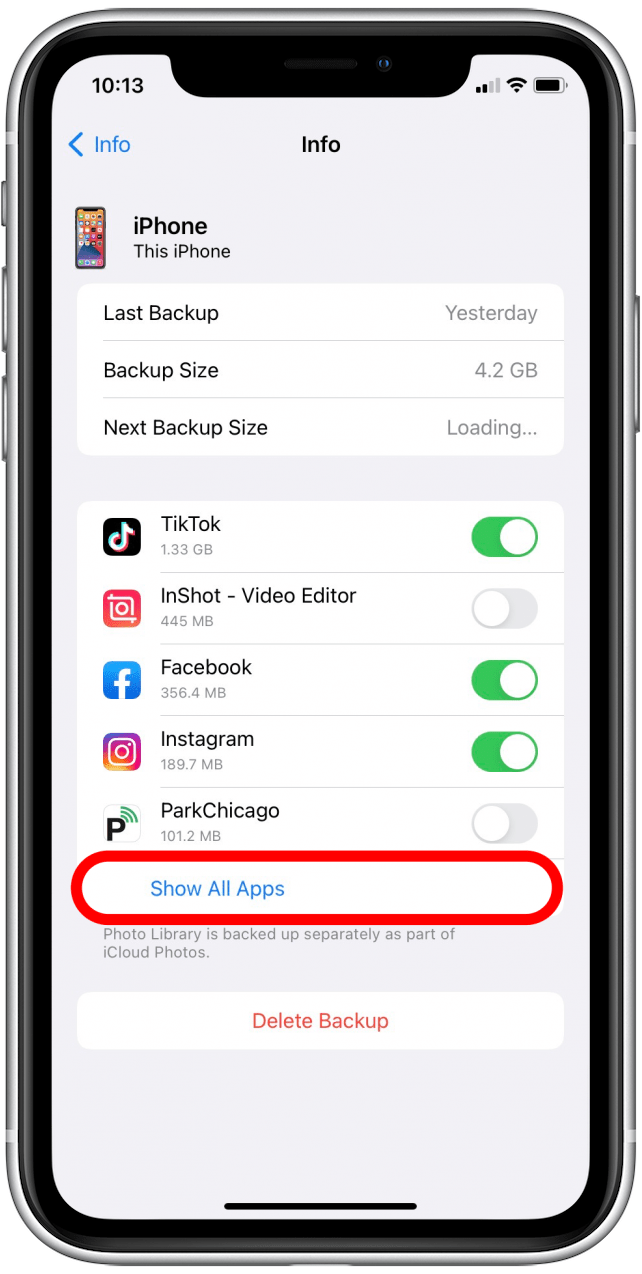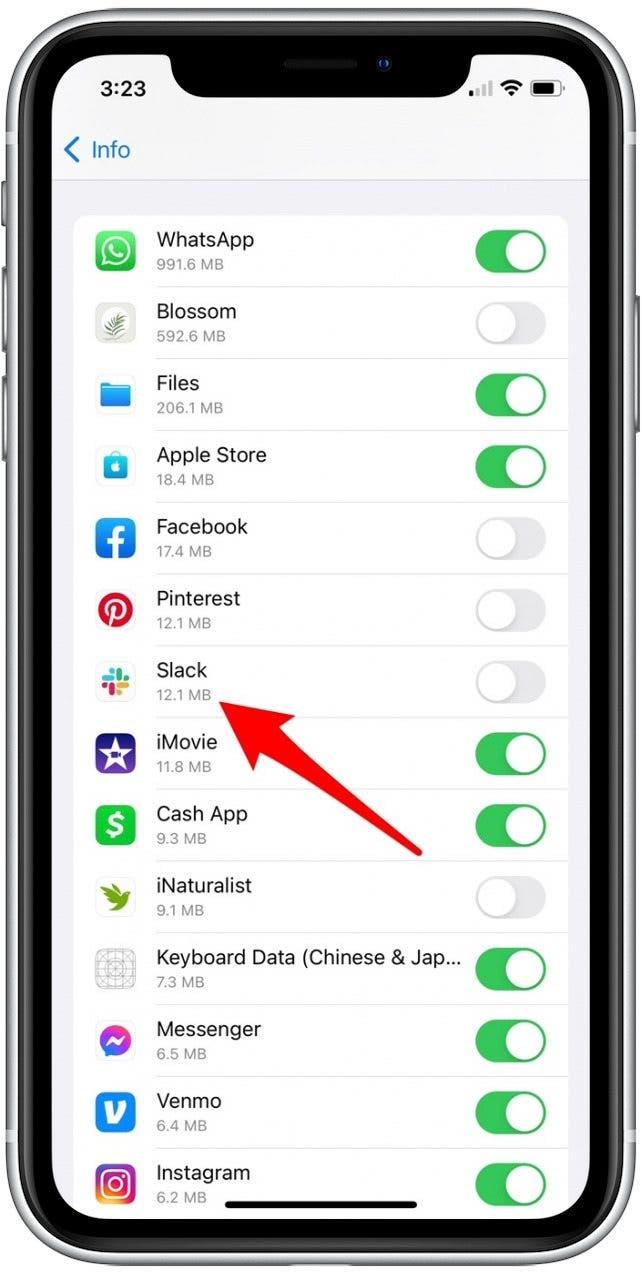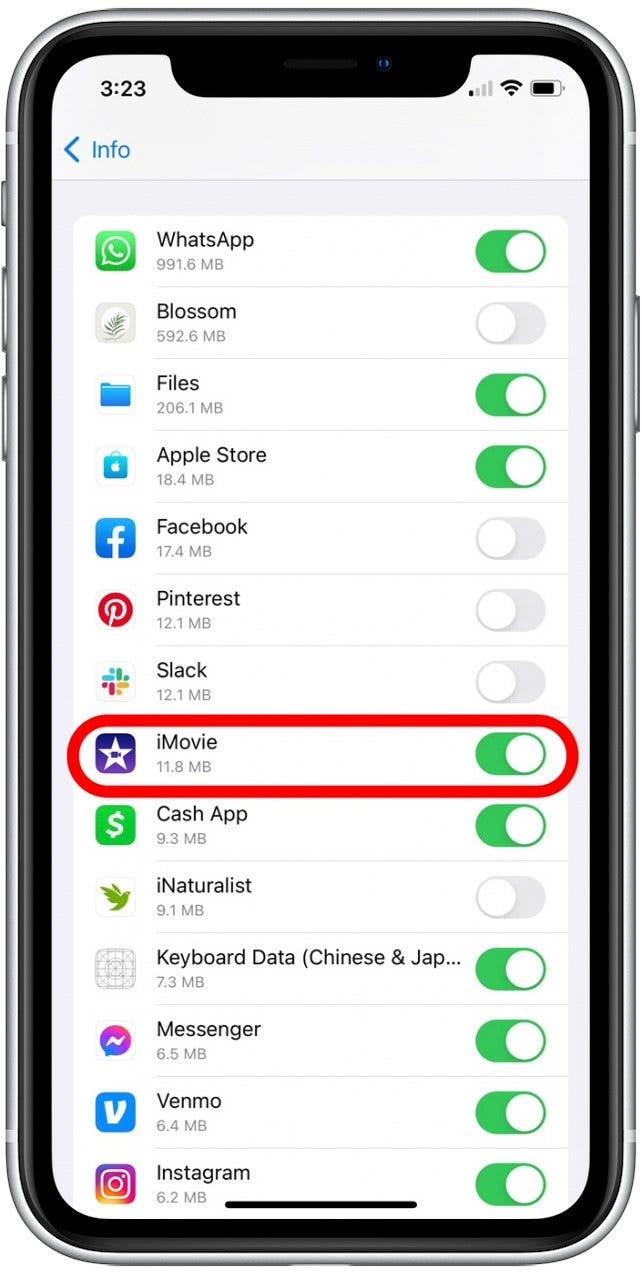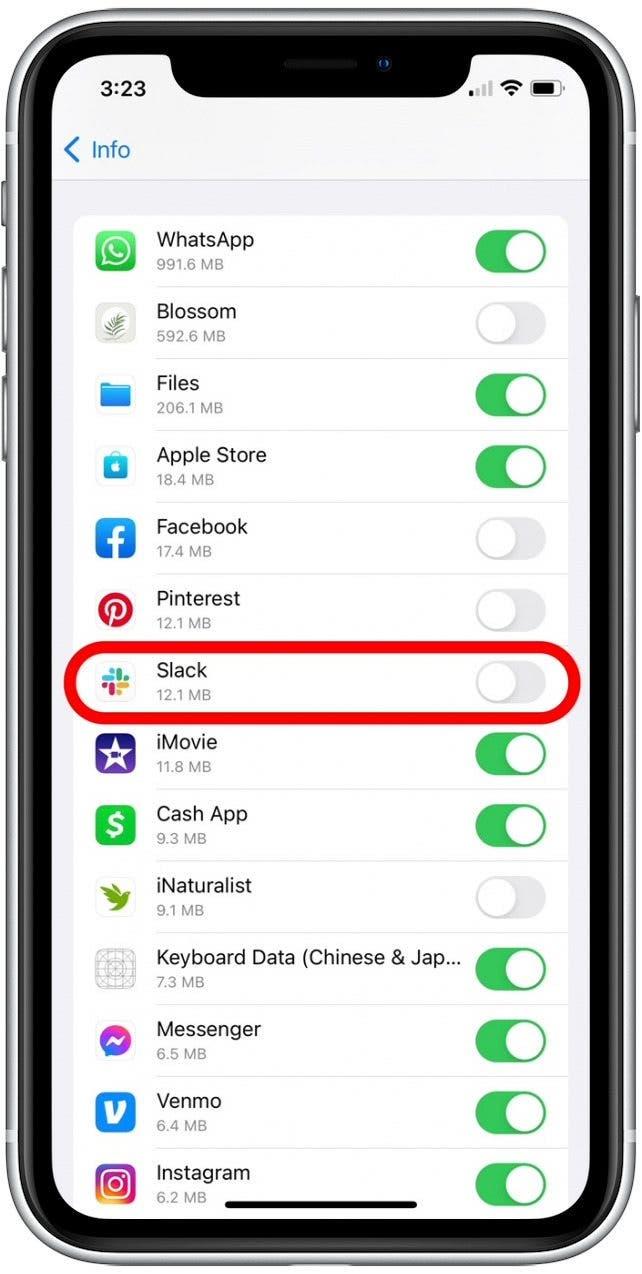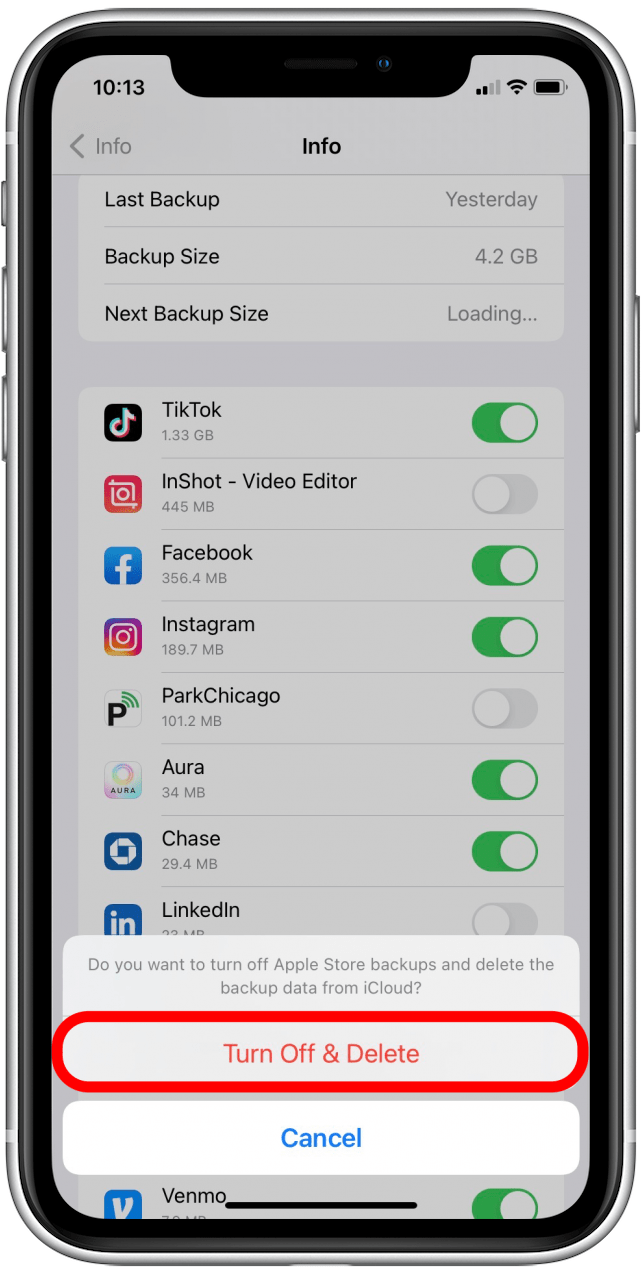Hvad ville du gøre, hvis du mistede alle dine data? Skræmmende tanke. Vores enheder er mere end bare for at kommunikere med venner og familie. Vi bruger vores IOS-enheder til arbejde, til at købe varer og planlægge rejser. Men så meget som vi elsker vores apps, optager de store mængder plads. Så hvis du har begrænset iCloud-lagerplads, kan du muligvis ikke synkronisere alt. Nedenfor vil vi forklare dine muligheder for at administrere iCloud-lagring, samt hvordan du synkroniser specifikke apps til iCloud, og hvilke apps du skal prioritere sikkerhedskopiering.
Hop til:
- Sådan administreres iCloud Storage
- Hvilke apps skal jeg sikkerhedskopiere på iCloud?
- Sådan sikkerhedskopieres apps til iCloud (eller deaktiver synkronisering)
Sådan administreres iCloud Storage
Når du køber en enhed, f.eks. En iPhone eller iPad, kommer den med en bestemt mængde lagerplads. Men hvis din enhed er tabt eller beskadiget, kan disse data gå tabt for evigt. På grund af dette, ved hjælp af Apple iCloud til sikkerhedskopiering er dine enhedsdata vigtige! Apple tilbyder 5 GB gratis iCloud-lagerplads til enhver Apple-enhedsejer, men for at få mere opbevaring skal du betale et abonnementsgebyr.
Hvis du løber tør for iCloud Storage, har du to muligheder: Du kan enten Opgrader din iCloud Data Plan for at købe mere opbevaring eller frigør iCloud-opbevaring. Hvis du vælger at frigøre lagerplads, kan du starte med at slette unødvendige data, f.eks. Apps, du ikke længere bruger eller fotos og videoer, du ikke vil beholde. Men sortering gennem dine data kan være en tidskrævende proces! I stedet kan du begrænse de data, du synkroniserer med iCloud ved at deaktivere visse apps, så de ikke sikkerhedskopieres til iCloud. Dette er en af de mest økonomiske måder at frigøre iCloud-opbevaring på.
Hvilke apps skal jeg sikkerhedskopiere på iCloud?
Du kan måske spørge, “hvilke apps skal jeg backle til iCloud?” Svaret afhænger af hvilke apps der er vigtigst for dig. Nedenfor har vi udarbejdet en liste over nogle retningslinjer for at hjælpe dig med at afgøre, om du vil synkronisere en app til iCloud.
- Prioritere sikkerhedskopiering af indfødte Apple-apps, der ikke har data, der er gemt online. Et eksempel på dette ville være dine fotos app, beskeder app eller noter app. På denne måde, hvis dine data går tabt, vil du stadig have dine fotos, videoer, noter og tekstbeskeder.
- Prioritere synkronisering af enhver tredjeparts messaging apps, som du ofte bruger. Dette er især vigtigt, hvis det er en sikker messaging app (f.eks. Signal), der ikke gemmer data online.
- Du bør også synkronisere apps med en masse tilpassede indstillinger og data. For eksempel holder jeg mange påmindelser på min iPhone, så altid holde min påmindelser app synkroniseret til iCloud.
- Du kan deaktivere apps, der er knyttet til online platforme, såsom Facebook, YouTube, Instagram, Amazon eller Tiktok. I dette tilfælde, hvis der sker noget med din enhed, kan du simpelthen genoptage appen igen. Dine data vil stadig være tilgængelige. Dette omfatter e-mail-apps, såsom Apple Mail-appen eller din Gmail-app, som simpelthen kan downloades igen eller gensynkes til din enhed.
- Undgå at synkronisere apps med ikke-væsentlige data. For eksempel har jeg flere madlavnings- og planteidentifikationsapps, jeg ofte bruger og nyder, men hvis jeg skulle miste disse data, ville det kun være en mindre ulejlighed.
En anden faktor at overveje er, hvor meget lagerplads en app bruger. Vi viser dig, hvordan du kontrollerer dette i trinene nedenfor. Lad os nu diskutere, hvordan du aktiverer og deaktiverer apps fra at synkronisere til iCloud.
Sådan sikkerhedskopieres apps til iCloud (eller deaktivere synkronisering)
For mere praktiske tips om styring af din Apple-enhed, overveje tilmelding til vores gratis tip af dagen Nyhedsbrev. Nu er det sådan, hvordan du aktiverer eller deaktiverer apps fra synkronisering til iCloud:
- Åbn programmet Indstillinger .

- Tryk på [Dit navn] .

- Tryk på iCloud .

- Tryk på Administrer opbevaring .

- Tryk på backups .

- Tryk på den enhed, du ønsker at justere iCloud-indstillinger for.

- Tryk på Vis alle apps .

- Mængden af iCloud-lagring, der bruges af hver app, er angivet under appnavnet.

- Hvis du vil synkronisere en app til iCloud, skal du trykke på skiftet for at aktivere den. (Skåner er grønne, når de er aktiveret.)

- Hvis du ikke vil synkronisere en app til iCloud, skal du trykke på skiftet for at deaktivere den. (Skåner er grå, når deaktiveres.)

- For at bekræfte, tryk på sluk og slet for at fjerne backup data fra iCloud.

Det er vigtigt at bemærke, at når du trykker på Sluk og sletter, sletter du simpelthen dataene fra iCloud. Dette frigør yderligere iCloud-lagerplads, men holder appens data på din enhed.